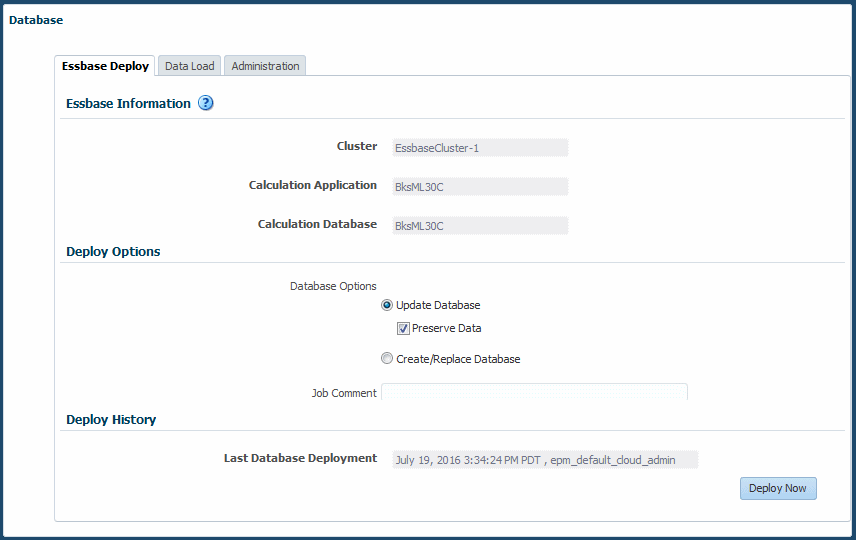차원을 추가 또는 수정하거나 기타 구조를 변경할 때마다 애플리케이션 메타데이터와 함께 데이터베이스를 배포해야 합니다.
Profitability and Cost Management 데이터베이스를 처음 배포할 때 데이터베이스 바꾸기를 선택하여 데이터베이스를 완전히 새로 생성해야 합니다. 처음 배포한 후에는 계산 데이터베이스를 다시 배포해야 할 때 큐브에 있는 기존 데이터를 유지하거나 재구조화 시 데이터를 무시하는 배포 옵션을 선택할 수 있습니다.
모든 배포 오류는 보고됩니다.
주의:
중복 멤버 아웃라인으로 생성된 애플리케이션에서 이름을 바꾸거나 상위가 재지정된 멤버와 연계된 데이터는 데이터 보존을 선택한 상태에서 데이터베이스가 배포된 경우 유지되지 않습니다.
Profitability and Cost Management 데이터베이스를 배포하려면 다음을 수행합니다.
 , 데이터베이스 순으로 누릅니다.
, 데이터베이스 순으로 누릅니다.
- Essbase 배포 탭이 선택되었는지 확인하십시오.
- Essbase 정보에서 다음 정보를 검토합니다.
-
클러스터에는 애플리케이션이 포함된 Oracle Essbase 데이터베이스 서버의 이름이 표시됩니다.
-
계산 애플리케이션은 배포되는 애플리케이션의 이름을 표시합니다.
-
계산 데이터베이스는 애플리케이션이 배포되는 Essbase 데이터베이스의 이름을 표시합니다.
- 배포 옵션에서 데이터베이스를 배포하는 데 적합한 데이터베이스 옵션을 선택합니다.
-
첫 번째 데이터베이스 배포의 경우 모든 선택이 회색으로 표시됩니다. 이 옵션은 전체 데이터베이스를 처음 생성합니다.
-
기존 데이터베이스를 다시 배포하려면 새 데이터베이스에서 기존 아티팩트와 등록정보 설정을 유지하고 아웃라인을 변경하여 현재 메타데이터를 반영하려면 데이터베이스 업데이트을 선택합니다.
주:
서비스 관리자 또는 고급 사용자 역할이 있는 사용자만 이 옵션을 사용할 수 있습니다.
선택 사항: 데이터 보존을 선택하여 데이터를 보존하는 동안 Essbase 큐브를 빌드하고 재구조화합니다. 이 옵션은 아웃라인의 크기와 존재하는 데이터의 양에 따라 오랜 시간이 걸릴 수 있습니다.
-
또는 데이터베이스 생성/바꾸기를 선택하여 데이터베이스와 애플리케이션을 완전히 제거하고 다시 생성합니다.
주의:
서비스 관리자 역할이 있는 사용자만 이 옵션을 사용할 수 있습니다. 이 옵션을 선택하려는 경우 먼저 데이터를 백업한 다음 데이터베이스가 재생성되면 직접 데이터를 재로드해야 합니다.
- 선택사항: 작업 주석 상자에 주석을 입력하십시오. 주석은 작업 라이브러리에 표시됩니다.
- 선택 사항: 최종 데이터베이스 배포에서 이전 배포의 날짜 및 시간을 검토합니다.
- 지금 배포를 눌러 데이터베이스를 배포합니다.
작업이 제출되었음을 나타내는 확인 메시지가 표시됩니다.
주의:
애플리케이션의 크기와 복잡성에 따라 이 작업에는 상당한 시간이 소요될 수 있습니다.
- 태스크 플로우 ID를 사용하여 작업 상태 페이지에서 배포 진행 상태를 모니터합니다.
검증 오류가 발생하면 작업 라이브러리 화면에 표시됩니다.
- 애플리케이션을 계산합니다(애플리케이션 계산).